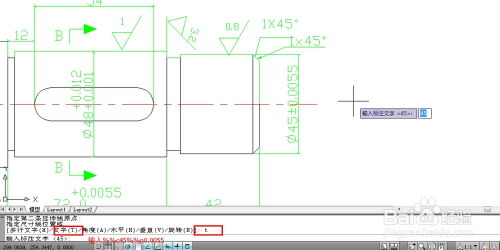
在当今的工程设计领域中,AutoCAD作为一款强大的计算机辅助设计软件,被广泛应用于二维绘图、详细设计、文档编制以及三维设计等领域。对于工程师和设计师而言,标注公差是设计过程中至关重要的一环。公差标注不仅体现了设计的精确性,更是确保制造过程中零部件能够准确装配和配合的基础。那么,如何在AutoCAD中高效、准确地标注公差呢?本文将详细介绍AutoCAD标注公差的方法和技巧,帮助大家轻松掌握这一专业技能。

公差标注是指在设计图纸上,用特定的符号和文字说明零部件尺寸允许的偏差范围。AutoCAD提供了多种标注工具,使用户能够轻松完成公差标注。了解公差标注的基本符号和规则是首要任务。常见的公差标注符号包括正负偏差、基本尺寸、极限尺寸等。在AutoCAD中,这些符号可以通过“标注”工具栏或者命令行输入来实现。
在进行公差标注之前,建议先设置好标注样式。标注样式决定了标注的外观、文字样式、箭头样式等。通过“格式”菜单下的“标注样式”命令,可以自定义标注样式。在“公差”选项卡中,可以设置公差的显示方式、位置以及精度等。这一步骤虽然看似繁琐,但能够为后续的标注工作带来极大的便利。
1. 线性公差标注
线性公差标注是最常见的公差标注类型之一,用于标注线性尺寸的允许偏差。在AutoCAD中,可以通过以下步骤完成线性公差标注:
首先,使用“线性标注”命令(DIMLINEAR)标注基本尺寸。
然后,选择标注对象,右键点击并选择“属性”或双击标注以打开“标注特性”对话框。
在“公差”选项卡中,选择“对称公差”或“极限偏差”,并输入相应的正负偏差值。
最后,点击“确定”按钮,完成公差标注。
2. 直径和半径公差标注
对于圆形零部件,直径和半径公差标注同样重要。AutoCAD提供了专门的“直径标注”和“半径标注”命令(DIMDIAMETER和DIMRADIUS),可以方便地标注圆和圆弧的尺寸。公差标注方法与线性公差标注类似,只需在“标注特性”对话框中设置公差即可。
3. 角度公差标注
角度公差标注用于标注角度尺寸的允许偏差。在AutoCAD中,可以使用“角度标注”命令(DIMANGULAR)标注基本角度。公差标注同样在“标注特性”对话框中设置,可以选择“对称公差”或“极限偏差”,并输入相应的角度偏差值。
1. 形位公差标注
形位公差是指对零部件形状和位置的允许偏差,如平行度、垂直度、同轴度等。在AutoCAD中,形位公差标注通常需要使用“多重引线”或“公差块”来实现。通过创建自定义的形位公差符号块,可以方便地在图纸上进行标注。
2. 公差表格标注
对于复杂的公差标注需求,可以使用表格来整理和组织公差信息。AutoCAD提供了“表格”工具,可以方便地创建和编辑公差表格。在表格中,可以列出零部件的序号、名称、基本尺寸、公差等信息,使图纸更加清晰易读。
3. 自动标注工具
为了提高标注效率,AutoCAD还提供了一些自动标注工具,如“快速标注”和“基线标注”等。这些工具可以在一定程度上减少手动标注的工作量,提高标注的准确性和一致性。
下面通过一个简单的实践案例,演示如何在AutoCAD中综合应用公差标注。假设我们需要设计一个齿轮轴,其直径、长度和键槽尺寸都需要标注公差。
1. 绘制齿轮轴图纸
首先,使用AutoCAD的绘图工具绘制齿轮轴的二维图纸。包括轴的基本轮廓、键槽、齿轮齿形等。
2. 标注基本尺寸
使用“线性标注”命令标注轴的长度和键槽的尺寸。使用“直径标注”命令标注齿轮的直径。
3. 设置公差样式
在“标注样式”对话框中,设置公差的显示方式、位置以及精度等。例如,选择“极限偏差”方式,并设置公差的小数位数。
4. 标注公差
选择已标注的基本尺寸,右键点击并选择“属性”或双击标注以打开“标注特性”对话框。在“公差”选项卡中,输入相应的正负偏差值,并选择适当的公差单位。
5. 整理图纸
最后,使用“文字”和“多重引线”等工具,添加必要的文字说明和标注符号。调整标注的位置和大小,使图纸更加整洁和美观。
82.99M小牛网络卫士
21.99M多邻英语app
92.67M神弃之地手游
56.68M无尽之剑3修改版
62.65M小兵冲击
17.58M交警助手最新版
38.27M骑马模拟器手机版
22.14M速享
68.36MTunerLite调音器
1.39M天气预报气象报app
本站所有软件来自互联网,版权归原著所有。如有侵权,敬请来信告知 ,我们将及时删除。 琼ICP备2024021917号-9